
為什麼會想寫這篇呢?因為我覺得Firefox火狐(以下簡稱Fx)實在是太好用了!
忍不住想要推廣一下~~
現在大多數的人還是在使用微軟的Internet Explorer(以下簡稱IE)
作為瀏覽器為大宗,就習慣性以及入門門檻來講IE是比較親民的,畢竟它是綁定在Windows系列作業系統下面的瀏覽器,所以你裝好了Windows就等於裝好了IE,方便得很;但是就 功能性 自訂性 來講,Fx完完全全得占了上風。
至於Fx有哪些優點呢?在這邊就多提了,有興趣的人可以到官方網站簡介這邊來一瞧究竟。
廢話不多說了,首先重安裝講起吧~
下載及安裝Fx:
目前的Fx版本已經出到第3.0.4版了,可以到 此處下載 (官網下載點)
程式大小僅僅 7MB,非常的小巧可愛。
下載之後點選Firefox Setup 3.0.4,並選擇執行,就可以進入安裝程序了~
接下來依照以下步驟,很快就可以安裝好Fx
(1)點選 下一步。
(2)勾選"我接受上列的授權款項"然後點選 下一步。
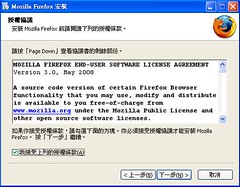
(3)使用標準安裝,所以直接 下一步。
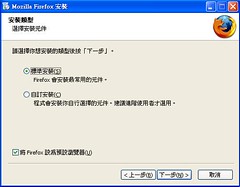
(4)安裝的路徑除非有特殊需要,其實不用改變,點選 安裝。

(5)安裝中,請稍等大約十秒鐘左右就可以安裝完畢了。
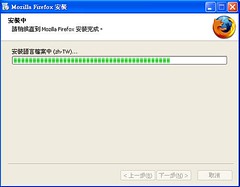
(6)點選 結束,就可以完成安裝程序了,事不宜遲,當然要勾選"立刻啟動Firefox"來用一下剛安裝好,熱呼呼的Fx囉~~
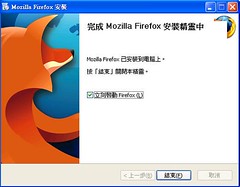
好啦~~這樣就安裝完成了,前後我想應該花不到3分鐘吧。
(7)匯入精靈,這時候可以選擇要不要匯入IE的書籤,如果你收集了很多好用的書籤,可以在這個時候從IE轉換到Fx來。

(8)匯入精靈2,這次是選擇是否要匯入在IE上使用的網路首頁。
如果選擇Firefox start,那首頁會被設定為有Fx標籤的Google首頁
如果選擇從IE匯入,那麼首頁就會是跟IE的設定是一樣的。
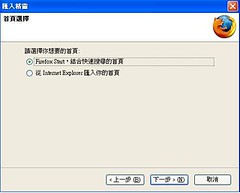
再來匯入會花上幾秒鐘的時間,匯入完成以後就會自動啟動Fx了,看到歡迎畫面的時候
就恭喜你成功安裝好並且可以使用FireFox了!!
延伸閱讀:
[教學]Firefox 火狐瀏覽器 入門 - 附加元件篇

1 則留言:
Firefox Scarpbook是一個方便將網頁完整擷取下來保存並且可以離線閱讀,避免未來相關資料找不到,它算起來是一個不錯的個人知識管理的工具。但是若要分享scrapbook給好友,卻變成一個麻煩的問題。
推薦大家一個工具scrapbook2chm,一個方便將Firefox Scrapbook轉換成單一獨立的chm檔案,方便攜帶、搜尋與Email分享。
可以參考這個文章和免費下載:
把Firefox Scarpbook轉成單一個chm電子書的工具
張貼留言